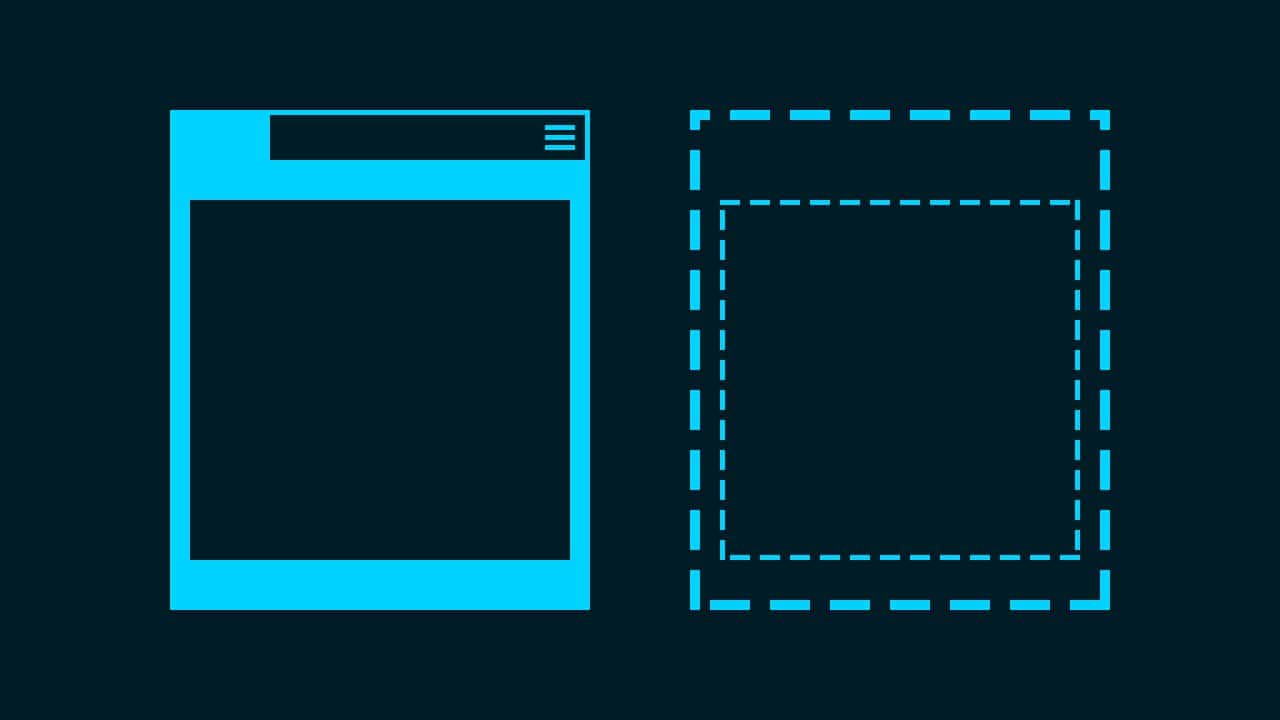【Photoshop】psdを開く方法【新人デザイナー向け】

Photoshopのpsdってどうやって開くんだろう?
Photoshopのpsdが開けない。
こういった疑問に答えるよ!

やぁ!みんな!元気?
デザイナーの@岸岡直哉です。
Youtube
目次
- Photoshopのpsdを開く方法
- 知らないと損するPhotoshopショートカット表
Photoshopのpsdを開く方法

- Photoshopからpsdを開く
- psdからPhotoshopを開く
- psdをPhotoshopにドラッグして開く
Photoshopでのpsdの開き方は大きく分けてこんな感じ。
Photoshopからpsdを開く

始めにPhotoshopからpsdを開くやり方!
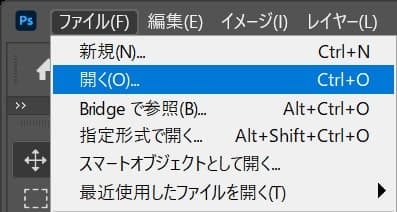
メニューバーの「ファイル」→「開く」を選択!
Mac=Command+O
Windows=Ctrl+O
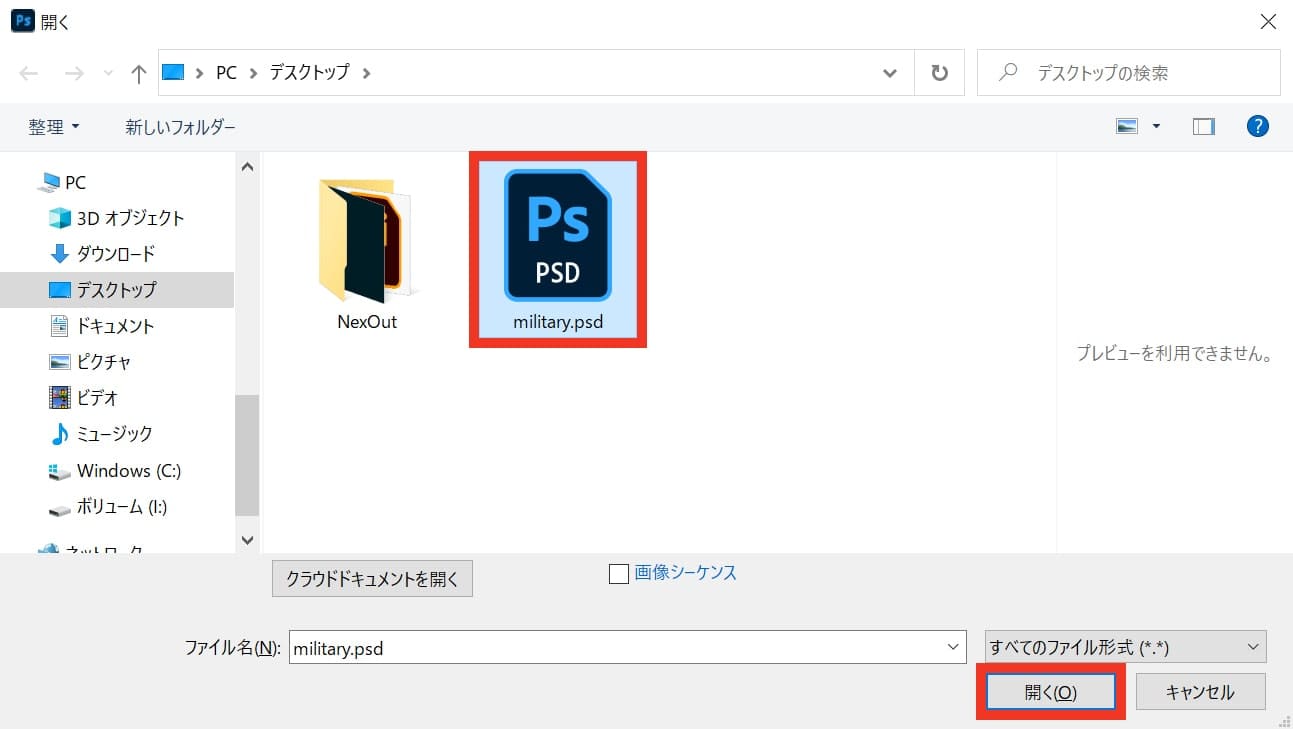
開きたいpsdを選択して、「開く」をクリック!

psdを開くことができたね!
複数枚選択すれば複数枚同時に開けるよ!
psdからPhotoshopを開く

続いてpsdからPhotoshopを開く方法!
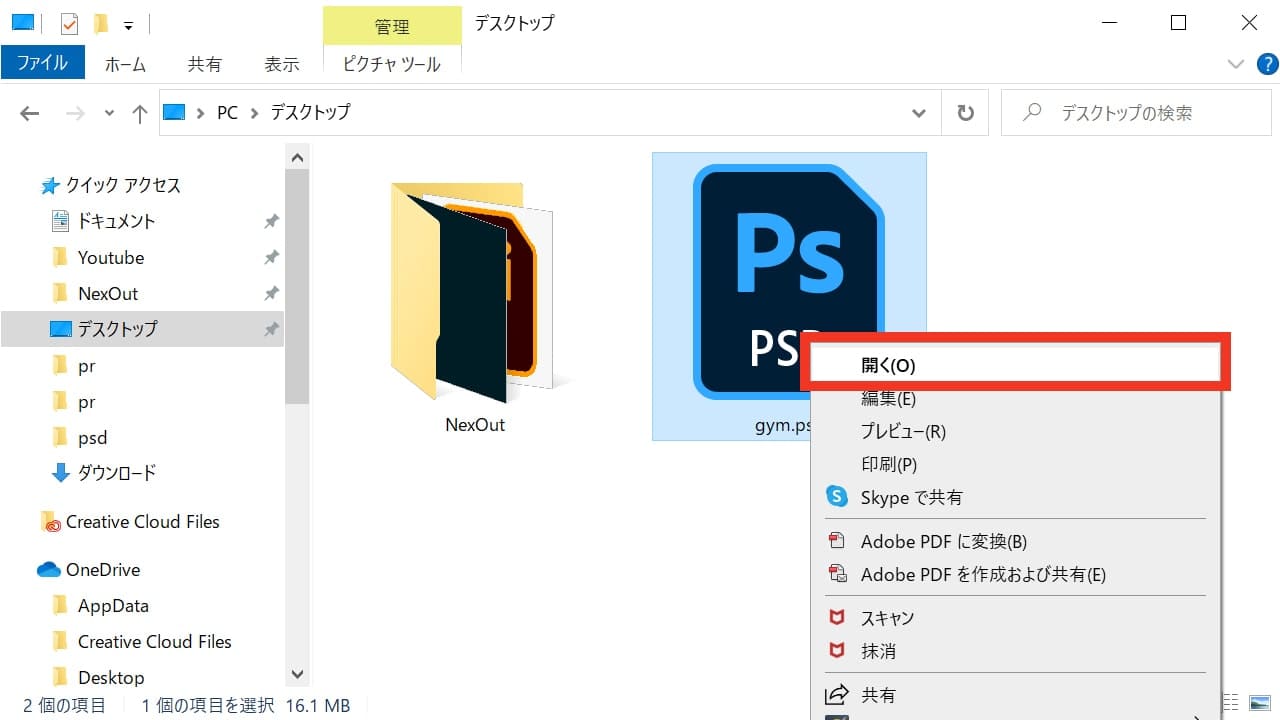
psdを右クリックして「開く」を選択!
psdをダブルクリックしても開けるよ!
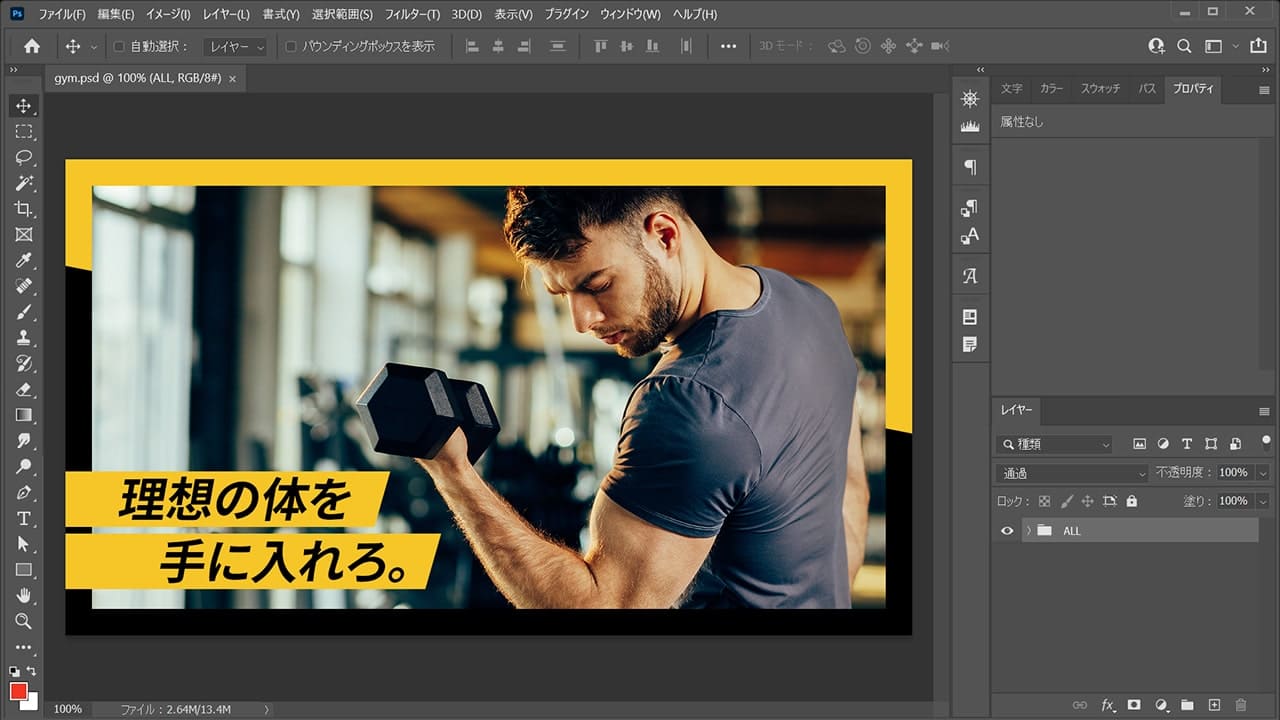
psdを開くことができたね!
Photoshopを起動していない場合でもpsdから開くを選択すると、Photoshopが起動して選択したpsdを開いてくれるよ!
複数選択すれば複数のpsdを同時に開けるよ!
psdをPhotoshopにドラッグして開く

- psdをPhotoshopにドラッグして開く
- psdをPhotoshopのタブにドラッグして開く
ドラッグして開く方法はこんな感じ。
psdをPhotoshopにドラッグして開く
一つ目はpsdをPhotoshopにドラッグして開く方法!
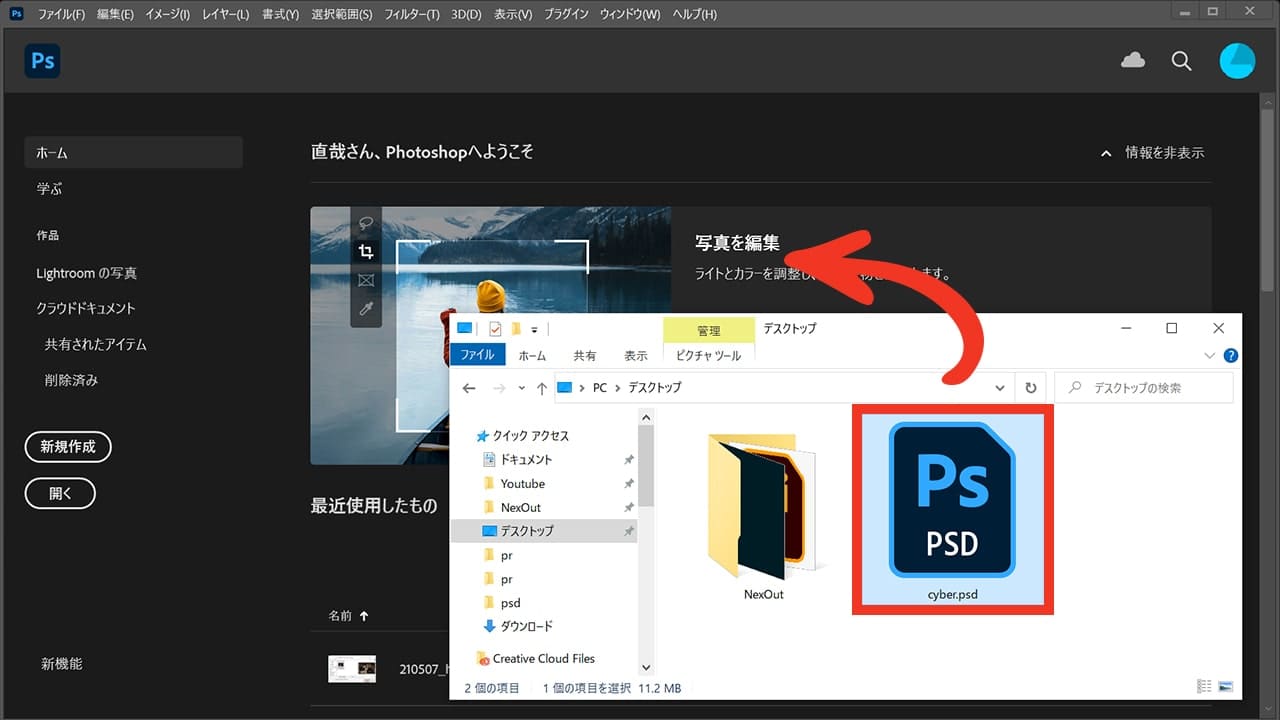
psdを選択して、そのままPhotoshopにドラッグ!
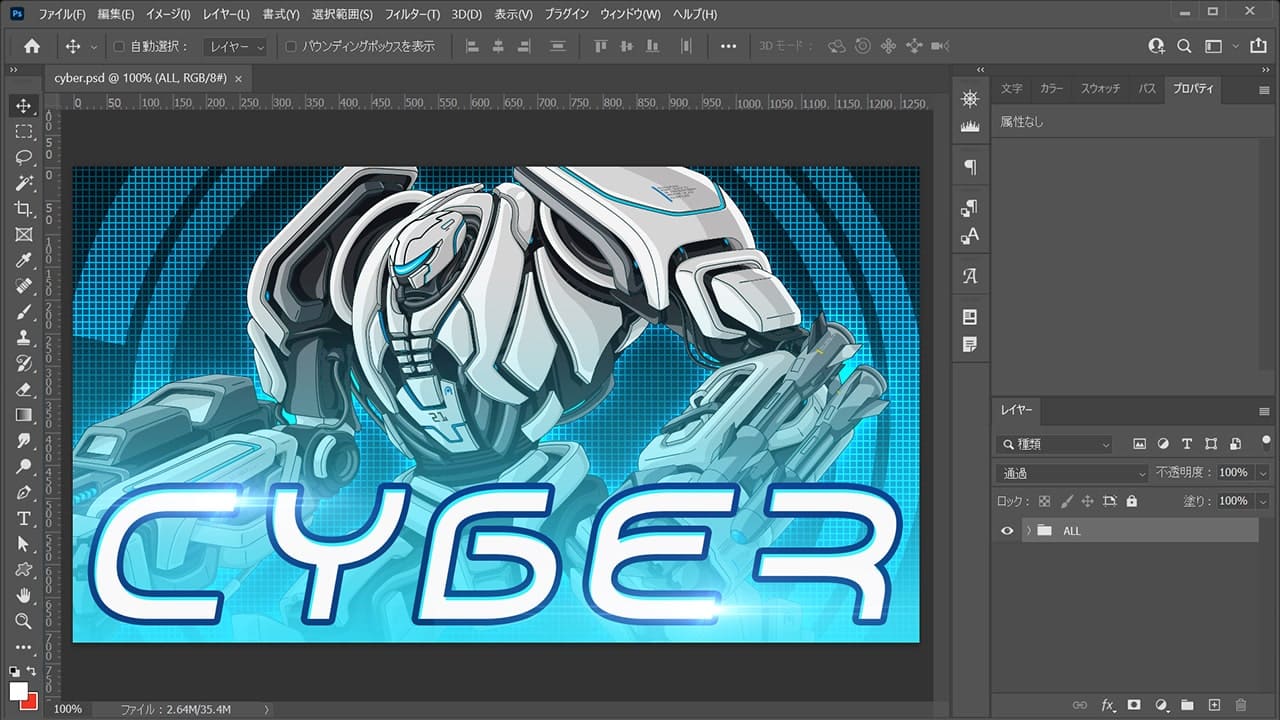
psdを開くことができたね!
同時に複数のpsdを選択してドラッグして開くこともできるよ!
psdをPhotoshopのタブにドラッグして開く
続いてpsdをPhotoshopのタブにドラッグして開く方法!
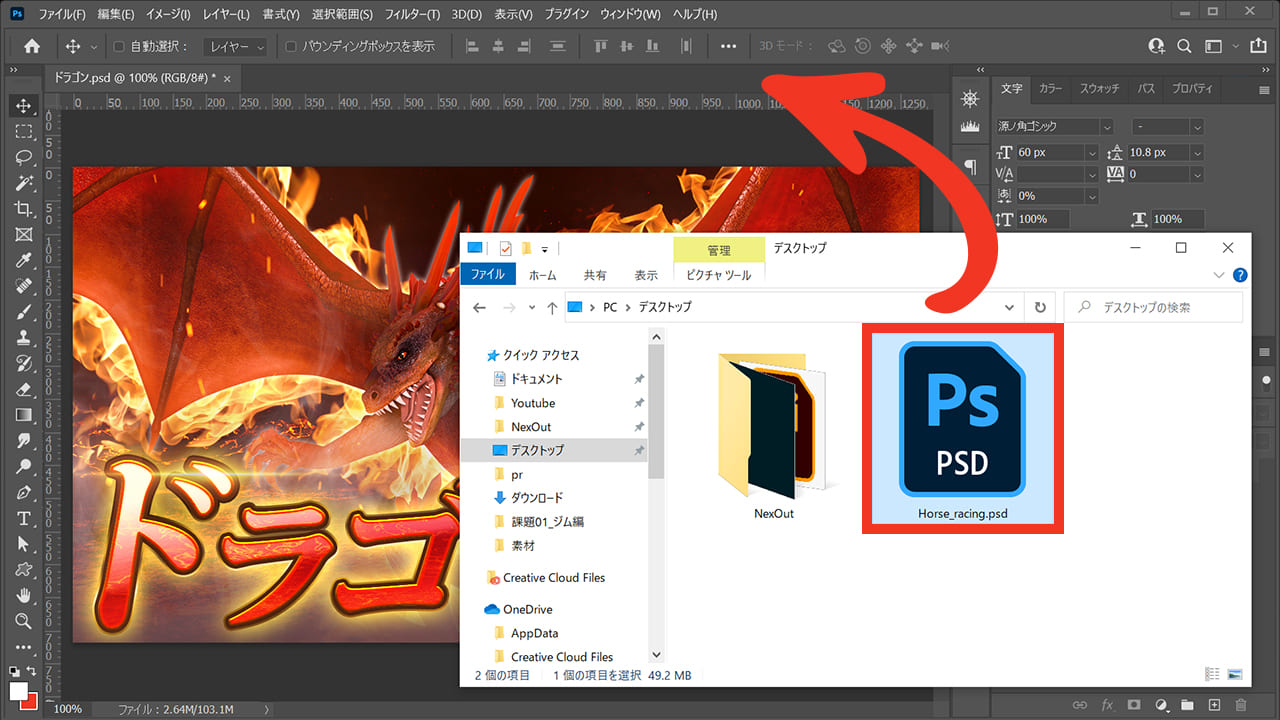
既に何かのpsdや画像を開いている場合はタブの何もない所に画像をドラック!
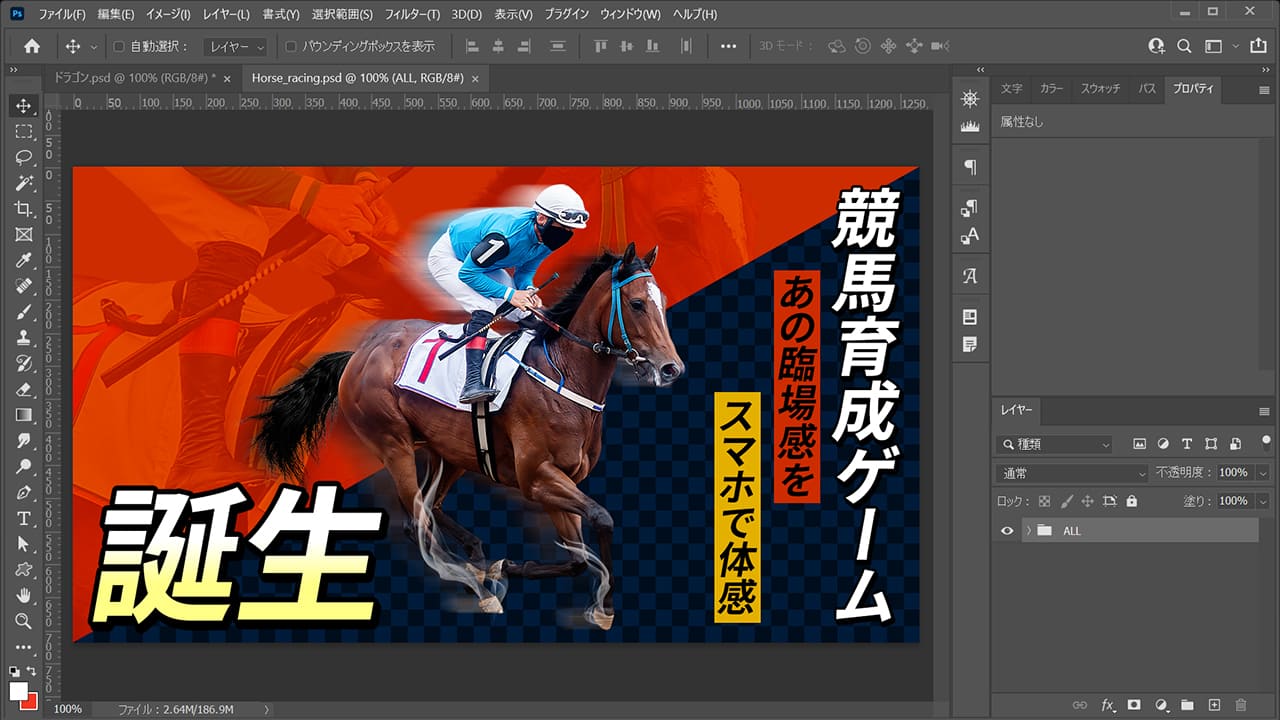
psdを開くことができたね!
一つpsdを開いたら、もうドラッグして開けないの!?って感じで、これちょっとややこしいよね。
よくある質問:タブがありません。
Fを何度か押すとタブが表示されるよ!
知らないと損するPhotoshopショートカット表

無料LINE登録で『知らないと損するPhotoshopショートカット表』プレゼント!
※本キャンペーンは予告なく変更または終了する場合がございます